Giáo án Tin học 7 - Trường THCS Trà Lân
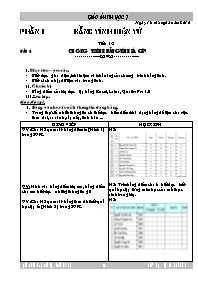
PHẦN I BẢNG TÍNH ĐIỆN TỬ
Tiết: 1-2
BÀI 1: CHƯƠNG TRÌNH BẢNG TÍNH LÀ GÌ?
I. Mục tiêu – yêu cầu.
- Biết được giao diện, khái niệm và khả năng của chương trình bảng tính.
- Biết cách nhập dữ liệu vào trang tính.
II. Chuẩn bị.
- Bảng điểm của lớp được lập bằng Excel, Lotus, Qualtro Pro 1.0
III. Lên lớp.
Hoạt động 1.
1. Bảng và nhu cầu xử lí thông tin dạng bảng.
- Trong thực tế nhiều thông tin có thể được biểu diễn dưới dạng bảng để tiện cho việc theo doi, so sánh, sắp xếp, tính toán .
Bạn đang xem 20 trang mẫu của tài liệu "Giáo án Tin học 7 - Trường THCS Trà Lân", để tải tài liệu gốc về máy bạn click vào nút DOWNLOAD ở trên
Ngày 16 tháng 08 năm 2010 Phần I bảng tính điện tử Tiết: 1-2 Bài 1: Chương trình bảng tính là gì? ----------------¯---------------- I. Mục tiêu – yêu cầu. Biết được giao diện, khái niệm và khả năng của chương trình bảng tính. Biết cách nhập dữ liệu vào trang tính. II. Chuẩn bị. Bảng điểm của lớp được lập bằng Excel, Lotus, Qualtro Pro 1.0 III. Lên lớp. Hoạt động 1. Bảng và nhu cầu xử lí thông tin dạng bảng. Trong thực tế nhiều thông tin có thể được biểu diễn dưới dạng bảng để tiện cho việc theo doi, so sánh, sắp xếp, tính toán ... Giáo viên Học sinh GV: Cho HS quan sát bảng điểm ở (Hình 1) trong SGK. GV: Nhìn vào bảng điểm lớp em, bảng điểm cho em biết được những thông tin gi? GV: Cho HS quan sát bảng theo dõi kết quả học tập ở ( Hình 2 ) trong SGK. GV: Ngoài việc bảng tính cho ta biết được kết qủa học tập bảng tính còn có khả năng biểu diên các số liệu dưới dạng biểu đồ trực quan như ( Hình 3 ) trong SGK. GV: Ngoài trình bày thông tin trực quan, cô đọng và dễ so sánh, nhu cầu thực hiện các tính toán phổ biến ( tính tổng, trung bình cộng, xác địng giá trị lớn nhất, nhỏ nhất ...) vẽ các biểu đồ minh hoạ. Nhờ bảng tính có thể thực hiện dẽ dàng. HS: HS: Trên bảng điểm cho ta biết được kết quả học tập từng môn học của mỗi học sinh trong lớp. HS: Chương trình bảng tính là phần mềm được thiết kế để giúp ghi lại và trình bày thông tin dưới dạng bảng, thực hiện các tính toán cũng như xây dựng các biểu đồ biểu diễn một cách trục quan các số liệu có trong bảng. Hoạt động 2 Chương trình bảng tính. Hiện nay có nhiều chương trình bảng tính khác nhau. Tuy nhiên chúng đều có một số đặc trung chung. Giáo viên học sinh Màn hình làm việc GV: Cho HS quan sát ( Hình 4 ) trong SGK GV: Trên màn hình làm việc của bảng tính có những gì? GV: Đặc trưng chung của bảng tính là gì? Dữ liệu GV: Chương trình bảng tính có khả năng lưu giữ và xử lí nhiều dạng dữ liệu khác nhau. GV: Quan sát các bảng ở trên em hay cho biết trong bảng có những dạng dữ liệu nào? Khả năng tính toán và sử dụng hàm có sẵn. GV: Để tính toán ta có thể sử dụng các hàm có sẵn như: Hàm (SUM) Hàm ( AVERAGE ) Sắp xếp và trích lọc dữ liệu Bảng tính có khả năng sắp xếp từ thấp đến cao và ngược lại. Các kí tự có thể sắp xếp từ A – Z và ngược lại. Lọc dữ liệu là tìm ra những đối tượng có điều kiện. Tạo biểu đồ. GV: Bảng tính ngoài việc ghi lại các dữ liệu còn có khả năng biểu diễn các số liệu đó dưới dạng biểu đồ để cho thuận tiện việc so sánh. GV: Ngoài cách biểu diễn bằng biểu đồ cố đọng và trực quan thì trong chương trình còn có cách tình bày nào khác không? HS: HS: Trên màn hình bảng tính thường có: Bảng chọn, các thanh công cụ, các nút lệnh và của sổ làm việc chính. HS: Đặc trưng chung của bảng tính là dữ liệu ( số, văn bản ) và các kết quả được trình bày dưới dạng bẳng. HS: Trong bảng có các dạng dữ liệu như: Dữ liệu số ( Điểm kiểm tra ) dữ liệu dạng văn bản ( Họ và tên ). HS: ( Excel: Insert/ Function ) ( Hàm có sẵn ) HS: Quan sát Hình 5 trong SGK HS: Quan sát Hình 3 trong SGK HS: Chương trình bảng tính có thể trình bày dữ liệu theo nhiều cách khác nhau như: Chọn phông chữ, căn chỉnh hàng, cột ... Hoạt động 3: Màn hình làm việc của chương trình bảng tính Thanh Bảng chọn màn hình làm việc của bảng tính được mô tả như sau: Thanh tiêu đê Thanh công cụ Bảng chọn Data Ô đang được chọn Trang tính Thanh công thức Tên trang tính Ngoài các bảng chọn, thanh công cụ và nút lệnh quen thuộc giống Word, giao diện Excel còn có thêm: + Thanh công thức. + Bảng chọn Data ( Dữ liệu ). Đặc biệt giao diện có thêm trang tính: Trang tính gồm các cột và các hàng là miền làm việc chính của bảng tính. Vùng giao nhau giữa cột và hàng là ô tính ( còn gọi tắt là ô ) dùng đê chứa dữ liệu. Nhập dữ liệu vào trang tính Nhập và sửa dữ liệu. Để nhập dữ liệu nháy chuột chon ô và nhập dữ liệu từ bàn phím. Để kết thúc việc nhập dữ liệu nhấn phím Enter. Thao tác nháy chuột trên trang tính gọi là kích hoạt. Di chuyển trên trang tính. Có thể di chuyển giữa các ô theo 2 cách: Sử dụng các phím mũi tên trên bàn phím. sử dụng chuột và các thanh cuốn. Gõ chữ việt trên trang tính. C1: Kiểu gõ: TELEX hoặc VNI Bảng mã: TCVN3-ABC hoắc VNI Win Phông chữ: Bắt đầu bằng Vn hoặc Vni C2: Kiểu gõ: TELEX hoặc VNI Bảng mã: Unicode 1 2 Phông chữ: Tất cả những phông chữ hệ thống ( có sẵn trong máy tính ) Hoạt động 4: Hướng dẫn học ở nhà Yếu cầu học sinh trả lời các câu hỏi trong SGK. Chuẩn bị cho tiết thực hành. Ngày 23 tháng 08 năm 2010 Tiết: 3-4 Bài thực hành 1: làm quen với chường trình bảng tính excel ----------------¯---------------- Mục đích và yêu cầu. Khởi động và kết thúc Excel. Nhận biết các ô, hàng, cột trên trang tính Excel. Biết cách di chuyển trên trang tính và nhập dữ liệu và trang tính. Nội dung. Hoạt động 1. Khởi động Excel. Có thể khởi động Excel bằng nhiều cách khác nhau. Cách sau đây thường được sử dụng: Nháy chuột trên nút Start, trỏ vào All Program và chọn Mcrosoft Excel. ( Start/ All Program / Mcrosoft Excel ). Có thể mở bảng tính bằng cách nháy đúp vào biểu tượng có sẵn trên màn hình hoặc có thể nháy đúp vào biểu tượng đã được lưu. Lưu kết quả và thoát khỏi Excel. Để lưu kết quả, chọn File / Save hoặc nháy nút lệnh ( Save < ) hoặc dùng tổ hợp phím ( Ctrl + S ) Để thoát khỏi Excel, chọn File / Exit hoặc nháy nút lệnh ( Close x ) hoặc dùng tổ hợp phím ( Alt + F4 ). Hoạt động 2. Bài tập. Bài tập 1. Khởi động Excel Yêu cầu: Liệt kê các điểm giống nhau và khác nhau giữa màn hình Word và Excel. Mở các bảng chọn và quan sát các lệnh trong các bảng chọn đó. Kích hoạt một ô tính và thực hiện di chuyển trên trang tính bằng chuột và bằng bàn phím. Quan sát sự thay đổi các nút tên hàng và tên cột. Bài tập 2. Yêu cầu : Nhập dữ liệu tuỳ ý vào một ô trên trang tính. Hãy dùng phím Enter để kết thúc việc nhập dữ liệu trong ô đó và quan sát ô được kích hoạt tiếp theo. Lặp lại thao tác nhập dữ liệu vào các ô trên trang tính, nhưng sử dụng một trong các phím mũi tên để kết thúc việc nhập dữ liệu. Quan sát ô được kích hoạt tiếp theo và cho nhận xét. Chọn một ô tính có dữ liệu và nhấn phím Delete. Chọn một ô tính khác có dữ liệu và gõ nội dung mới. Cho nhận xét về các kết quả. Thoát khỏi Excel mà không lưu kết quả. Bài tập 3. Yêu cầu: Khởi động Excel và nhập dữ liệu ở bảng dưới đây vào trang tính. Lưu bảng tính với tên Danh sach lop em và thoát khỏi Excel. Ngày 30 tháng 08 năm 2010 Tiết: 5-6 Bài 2: các thành phần chính và dữ liệu trên trang tính ----------------¯---------------- mục tiêu và yêu cầu. Sau bài này học sinh cần năm được. Các thành phần chính trên trang tính. Cách chọn các đối tượng trên trang tính. Nắm được các dạng dữ liệu. chuẩn bị của giáo viên. Hình ảnh của giáo diện Excel. Hình ảnh một số thao tác chọn ô, hàng, cột. tiến trình lên lớp. Hoạt động 1. Bảng tính. Giáo viên Học sinh GV: Cho HS quan sát giao diện của Excel. GV: Một bảng tính có thể có nhiều trang trính, nhưng thường có 3 trang tính ( Sheet). GV: Để kích một trang tính nháy chuột và trang tính tương ứng. GV: Có thê thay tên trang tính bằng cách nháy chuột phải vào Sheet/ Rename HS: Các nhãn với tên trang tính Các thành phần chính trên trang tính Em đã biết một số thành phần chính của trang tính, đó là hàng, các cột và các ô tính. Ngoài ra, trên trang tính còn có một số thành phần khác. Giáo viên Học sinh GV: cho HS quan sát các thành phần chính của trang tính ( Hình 14 ) trong SGK. Hộp tên. Khối. Thanh công thức Hộp tên Địa chỉ ô được chọn Thanh công thức Tên hàng Một khối Tên cột Hình 14. Các thành phần của trang tính Hoạt động 2. Chọn các đối tượng trên trang tính. Để chọn các đối tượng trên trang tính, thực hiện như sau : Giáo viên Học sinh Chọn một ô : Đưa con trỏ chuột tới ô đó và nháy chuột. Di chuyên và nháy chuột Chọn một hàng : Nháy chuột tại nút tên hàng Chọn hàng Chọn một cột : Nháy chuột tại nút tên cột Chọn cột Chọn một khối : Kéo thả chuột từ một góc đến ô ở góc đối diện. Ô chọn đầu tiên sẽ là ô được kích hoạt. Khối đã được chọn Để chọn đồng thời nhiều khối khác nhau : Chọn khối đầu tiên, nhấn giữ phím Ctrl và lần lượt chọn các khối khác. Dữ liệu trên trang tính. Có thể nhập các dạng dữ liệu khác nhau vào các ô của trang tính. Dữ liệu số. Dữ liêu số là các số từ 0 9, dấu (+) chỉ số dương, dấu trừ (-) chỉ số âm, dấu % chỉ tỉ lệ phần trăm. Ví dụ : 120 ; +38 ; -65 ; 15.25 ; 320,000 Dấu ( , ) dùng để phân cách hàng nghìn, hàng triệu. Dấu ( . ) dùng để phân cách phần nguyên và phần thập phân. Dữ liệu kí tự. Dữ liệu kí tự là dãy các chữ cái, chữ số và kí hiệu Ví dụ : Lớp 7A, Điem thi, Hanoi. Kết thúc: Nhận xét tiết học. Yêu cầu học sinh tra lời các câu hỏi trong sách giáo khoa. Chuẩn bị cho tiết thực hành. Ngày 06 tháng 09 năm 2010 Tiết: 7-8 Bài thực hành 2: làm quen với các kiểu dữ liệu trên trang tính ----------------¯---------------- Mục tiêu – Yêu cầu Phân biệt được bảng tính, trang tính và các thành phần chính chủa trang tính. Mở và lưu bảng tính trên máy tính. Chọn các đối tượng trên trang tính. Phân biệt và nhập các kiểu dữ liệu khác nhau vào ô tính nôi dung Hoạt động 1 : Mở bảng tính. Nháy chuột trên nút Start, trỏ vào All Program và chọn Mcrosoft Excel. ( Start/ All Program / Mcrosoft Excel ). Từ Excel chọn File / New hoặc từ thanh công cụ chọn nút lênh ( New 2 ) hoặc dùng tổ hợp phím ( Ctrl + N ). Để mở một tệp bẳng tính đã có trên máy tính, mở thư mục chúa tệp và nháy đúp chuột vào biểu tượng của tệp. Nút lênh New Nháy đúp chuột để mở bảng tính Lưu bảng tính với một tên khác. Từ Excel chon File / Save As. Hoạt động 2: Bài tập: Bài tập 1. Tìm hiểu cac thành phần chính của trang tính. Yêu câu: Khởi động Excel. Nhận biết các thành phần chính trên trang tính: Ô, hàng, cột, hộp tên và thanh công thức. Nháy chuột để kích hoạt các ô khác nhau và quan sát sự thay đổi nội dụng trong hộp tên. Nhập dữ liệu tuỳ ý và các ô và quan sát sự thay đổi nội dung trên thanh công thức. So sánh nội dung dữ liệu trong ô trên thanh công thức. Gõ 5 + 7 vào một ô tuỳ ý và nhấn phím Enter. Chọn lại ô đó và so sánh nội dung dữ liệu trong ô và trên thanh công thức. Bài tập 2. Chọn các đối tượng trên trang tính. Yêu câu: Thực hiện các thao tác chon một ô, một hàng, một cột và một khối trên trang tính. Quan sát sự thay đổi nội dung của hộp tên trong quá trình chọn. Giả sử cần chọn cả 3 cột A, B, C khi đó em cần thực hiện thao tác gì ? Hãy thực hiện thao tác đó và nhận xét. Chọn một đối tượng ( một ô, một hàng, một cột hoặc một khối ) tuỳ ý. Nhấn giữ phím Ctrl và chọn một đối tượng khác. Hãy ... i (2 HS) c./ HS quan sỏt d./ HS quan sỏt HS thực hiện lại (2 HS) Hết Tiết 1 Tiết 2./ GV HD,theo dừi, quan sỏt HS thực hành cỏc nội dung ở tiết 1; Yờu cầu HS làm theo nhúm; Xem nhúm nào làm nhanh; và thu hoạch được những gỡ. Trỡnh bày lại ngắn gọn trong phiếu học tập ( điền đầy đủ thụng tin vào theo mẫu) Giải quyết một số vướng mắc mà HS gặp phải HS thực hành trờn mỏy với nội dung của tiết 1: - Biết cỏch khởi động Earth Explorer và thoỏt khỏi Earth Explorer - Biết sử dụng cỏc nỳt lệnh để làm cho trỏi đất xoay và dừng xoay - Quan sỏt chế đụ kộo thả, lấy tõm, (kộo thả, lấy tõm HDHS kỹ) - Biết phúng to, thu nhỏ và dịch chuyển bản đồ - Biết dịch chuyển nhanh đến một quốc gia hay một thành phố Hết Tiết 2 Tiết 3./ 1./ Xem cỏc thụng tin chi tiết trờn bản đồ: Click chuột vào menu Maps: Đường biờn giới giữa cỏc nước Cỏc đường bờ biển Cỏc con sụng Cỏc đường kinh tuyến, vĩ tuyến Tờn cỏc quốc gia Tờn cỏc thành phố Tờn cỏc đảo Giải thớch ý nghĩa từng lệnh Muốn chọn lệnh nào thỡ chỉ việc click chuột vào lệnh đú; Tương tự: bỏ chọn lệnh 2./ Vớ dụ: Click chuột vào lệnh Countries thỡ tờn cỏc quốc gia sẽ hiện ra trờn quả địa cầu GV: nhận xột Click chuột vào lệnh Countries thỡ tờn cỏc quốc gia sẽ ẩn đi trờn quả địa cầu HS quan sỏt (2 hoặc 3 HS) thực hiện lại Tương tự: HS tỡm kinh tuyến vĩ tuyến 5./ Tớnh khoảng cỏch giữa 2 vị trớ trờn bản đồ: Hỏi: nếu muốn biết vị trớ A cỏch vị trớ B một đoạn bao xa, ta phải làm gỡ? - Muốn xem Bỏc Kinh cỏch Hà Nội bao xa (theo đường chim bay) em phải dựa vào đõu để biết - Em hóy cho biết khoảng cỏch từ Hà Nội đến Bắc Kinh là bao nhiờu HDHS cỏch đo: Hà Nội và Bắc Kinh Phúng to bản đồ chọn Hà Nội và Bắc Kinh Điểm kết thỳc Điểm bắt đầu Click chuột vào: để đo khoảng cỏch ; cho điểm bắt đầu và điểm kết thỳc (thao tỏc kộo thả) 5./ HS trả lời HS dựa vào bản đồ thế giới để trả lời Hiện ra khoảng cỏch giữa 2 vị trớ vừa chọn HS đọc thụng tin trờn bản Xong =>. Click OK Hết Tiết 3 Tiết 4./ GV HD,theo dừi, quan sỏt HS thực hành cỏc nội dung ở tiết 3; Yờu cầu HS làm theo nhúm; Xem nhúm nào làm nhanh; và thu hoạch được những gỡ. Trỡnh bày lại ngắn gọn trong phiếu học tập ( điền đầy đủ thụng tin vào theo mẫu) Giải quyết một số vướng mắc mà HS gặp phải Yc HS phải xem tất cả cỏc thụng tin trờn menu Maps yc HS phõn biệt được cỏc vựng lục địa và biển trờn bản đồ và nhận biết được cỏc vựng địa hỡnh cao thấp, nụng sõu trờn đất liền cũng như trờn biển HS thực hiện lại cỏc thao tỏc ở tiết 3 - Xem cỏc thụng tin chi tiết trờn bản đồ (menu Maps): + Đường biờn giới giữa cỏc nước + Cỏc đường bờ biển + Cỏc con sụng + Cỏc đường kinh tuyến, vĩ tuyến + Tờn cỏc quốc gia + Tờn cỏc thành phố + Tờn cỏc đảo - Biết tớnh khoảng cỏch giữa hai vị trớ trờn bản đồ V./ TỔNG KẾT ĐÁNH GIÁ CUỐI BÀI: Tiết 1,: - Biết phần mềm Earth Explorer - Biết cỏch khởi động Earth Explorer và thoỏt khỏi Earth Explorer - Biết sử dụng cỏc nỳt lệnh để làm cho trỏi đất xoay và dừng xoay - Quan sỏt chế đụ kộo thả, lấy tõm, - Biết phúng to, thu nhỏ và dịch chuyển bản đồ - Biết dịch chuyển nhanh đến một quốc gia hay một thành phố Tiết 2: HS vận dụng được kiến thức ở tiết 1, sử dụng được cỏc nỳt lệnh * Tiết 3 - Xem cỏc thụng tin chi tiết trờn bản đồ (menu Maps): + Đường biờn giới giữa cỏc nước + Cỏc đường bờ biển + Cỏc con sụng + Cỏc đường kinh tuyến, vĩ tuyến + Tờn cỏc quốc gia + Tờn cỏc thành phố + Tờn cỏc đảo - Biết tớnh khoảng cỏch giữa hai vị trớ trờn bản đồ *Tiết 4: HS vận dụng được kiến thức ở tiết 1, sử dụng được cỏc lệnh trong menu Maps Đỏnh giỏ: Khen thưởng những nhúm làm tốt và chỉ ra những điểm cũn thiếu sút của cỏc nhúm Yờu cầu học sinh về nhà viết bài thu hoạch: “Em biết gỡ qua phần mềm Earth Explorer “ PHIẾU HỌC TẬP Nhúm: . Họ & Tờn HS: 1./ . 5./ . 2./ . 6./ . 3./ . 7./ . 4./ . 8./ . Cõu hỏi: Cõu 1./ Em hóy cho biết ý nghĩa của cỏc nỳt lệnh trong phần mềm Earth Explorer mà em đó được học SGK 7: 1 2 3 4 5 6 7 8 9 10 Trong đú: 1 6 2 7 3 8 4 9 5 10. Cõu 2./ Em cú thể dịch chuyển quả địa cầu bằng cỏc phớm mũi tờn trờn bàn phớm được khụng? Cõu 3./ Em hóy cho biết ý nghĩa cỏc nỳt lệnh trong menu Maps? Cõu 4./ Em hóy so sỏnh sự giống và khỏc nhau giữa quả địa cầu của phần mềm Earth Explorer với quả địa cầu của mụ hỡnh quả địa cầu ? HỌC VẼ HèNH HỌC ĐỘNG VỚI PHẦN MỀM GEOGEBRA I - Mục tiờu a. Kiến thức - Biết ý nghĩa của phần mềm. - Biết chức năng cỏc màn hỡnh chớnh và thanh bảng chọn trờn màn hỡnh của phần mềm - Biết được cỏc đối tượng hỡnh học cơ bản của phần mềm và quan hệ giữa chỳng. - Biết thao tỏc một số lệnh đơn giản liờn quan đến điểm, đoạn đường thẳng và cỏch thiết lập quan hệ giữa chỳng. b. Kĩ năng - Kớch hoạt khởi động được phần mềm. - Nhận biết được màn hỡnh và thanh bảng chọn trờn màn hỡnh. - Thực hiện được trong việc vẽ và minh hoạ cỏc hỡnh được học trong chương trỡnh mụn Toỏn. c. Thỏi độ - Nhận thức được GeoGeBra là một phần mềm học vẽ hỡnh học động ở (THCS) rất tốt, cú ý thức muốn tỡm hiểu cỏc phần mềm khỏc phục vụ học tập. - Cú ý thức quớ trọng sức lao động của cỏc tỏc giả phần mềm, từ đú nõng cao thờm ý thức tụn trọng bản quyền. II- Chuẩn bị phương tiện và đồ dựng dạy học Thầy: - Cỏc mỏy tớnh trong phũng mỏy đó cài đặt GeoGeBra, chạy tốt. 2 HS/mỏy tớnh. - Bài giảng trỡnh bày trờn bảng. - Bảng và bỳt. Trũ: - SGK đầy đủ. - Vở ghi chộp, giấy, thước và viết. III. Những lưu ý sư phạm - Trước hết cần ổn định phũng mỏy, chia số HS ngồi 1mỏy cho phự hợp để HS vừa sử dụng SGK vừa cú thể kiểm nghiệm ngay trờn mỏy. - Trong tiết học này việc gõy hứng thỳ học phần mềm GeoGeBra là một yờu cầu cần thiết. Cú thể bằng so sỏnh kết quả thực hiện khi dựng/(khụng dựng) GeoGeBra. - Hạn chế chỉ giới thiệu đỳng nội dung như SGK, trong tiết học chưa cần tỡm hiểu thờm về cỏc mục chọn khỏc trong thanh bảng chọn. IV. Hoạt động của GV -HS Hoạt động 1: Giới thiệu phần mềm Mục tiờu: Gõy hứng thỳ học tập phần mềm GeoGeBra Cỏch tiến hành: so sỏnh kết quả khi dựng/ khụng dựng GeoGeBra HĐ CỦA GV HĐ CỦA HS Vẽ: Vẽ đoạn thẳng GV đặt vấn đề : em cú biết phần mềm nào cú thể vẽ được hỡnh trờn? GV giới thiệu phần mềm GeoGeBra: HS thực hiện vẽ đoạn thẳng trờn giấy HS trả lời. HS quan sỏt Hoạt động 2: Khởi động phần mềm Mục tiờu: Biết khởi động GeoGeBra Cỏch tiến hành: GV thao tỏc minh hoạ, HS nhận biết và thực hiện trờn mỏy của mỡnh. HĐ CỦA GV HĐ CỦA HS Trờn màn hỡnh cú biểu tượng của phần mềm GeoGeBra cỏc em thử khởi động phần mềm? Biểu tượng phần mềm GeoGeBra Em hóy trỡnh bày lại cỏch khởi động phần mềm GeoGeBra GV thao tỏc khởi động GeoGeBra GV kiểm tra lại một số HS khởi động GeoGeBra. HS khởi động phần mềm HS trỡnh bày lại theo yờu cầu của GV HS quan sỏt. HS thực hiện lại việc khởi động GeoGeBra. Hoạt động 3: Nhận biết màn hỡnh làm việc của phần mềm Mục tiờu: Nhận biết được thanh bảng chọn , thanh cụng cụ, khu vực trung tõm để thể hiện cỏc hỡnh hỡnh học Cỏch tiến hành: HS tự đọc SGK, quan sỏt hỡnh 150 và trờn màn hỡnh mỏy tớnh. HĐ CỦA GV HĐ CỦA HS Thanh cụng cụ GV quản lớ HS tự đọc SGK (mục 2b. trang 119) GV chiếu màn hỡnh làm việc (hỡnh 150) và gọi một số HS trỡnh bày cỏc thành phần của màn hỡnh làm việc GV chỉ vào từng vị trớ và yờu cầu học sinh trả lời Khu vực trung tõm là nơi thể hiện cỏc hỡnh hỡnh học Thanh bảng chọn GV nờu túm tắt chức năng của từng thành phần HS tự đọc SGK, trao đổi với người bờn cạnh HS trỡnh bày bằng kết quả đó tự tỡm hiểu. HS trả lời theo yờu cầu của GV Hoạt động 4: Quan hệ giữa cỏc đối tượng hỡnh học Mục tiờu: Biết đặc tớnh quan trọng của phần mềm là quan hệ logớc chặt chẽ giữa cỏc đối tượng sẽ tạo “hỡnh học động” Cỏch tiến hành: HS đọc SGK tr.122, GV thiết lập và tạo một số quan hệ. HĐ CỦA GV HĐ CỦA HS Nờu vấn đề, yờu cầu HS đọc SGK HS đọc mục 4 GV thiết lập điểm nằm trờn đoạn thẳng, đường thẳng trờn màn hỡnh phần mềm dựng cụng cụ: (Thao tỏc: nhỏy chuột lờn đường thẳng hoặc đoạn thẳng để tạo điểm) HS quan sỏt và vẽ trờn màn hỡnh của mỡnh GV thiết lập giao điểm của hai đường thẳng trờn màn hỡnh phần mềm dựng cụng cụ (Thao tỏc: nhỏy chọn hai đối tượng trờn màn hỡnh) HS quan sỏt và vẽ trờn màn hỡnh của mỡnh GV thiết lập trung điểm của đoạn thẳng trờn màn hỡnh phần mềm dựng cụng cụ (Thao tỏc: nhỏy chọn đoạn thẳng) HS quan sỏt và vẽ trờn màn hỡnh của mỡnh GV thiết lập đường thẳng đi qua một điểm và song song với một đường thẳng khỏc trờn màn hỡnh phần mềm dựng cụng cụ (Thao tỏc: nhỏy chọn điểm và đường thẳng) HS quan sỏt và vẽ trờn màn hỡnh của mỡnh GV thiết lập đường thẳng đi qua một điểm và vuụng gúc với một đường thẳng khỏc trờn màn hỡnh phần mềm dựng cụng cụ (Thao tỏc: nhỏy chọn điểm và đường thẳng) HS quan sỏt và vẽ trờn màn hỡnh của mỡnh GV thiết lập đường phõn giỏc của một gúc trờn màn hỡnh phần mềm dựng cụng cụ (Thao tỏc: nhỏy chọn ba điểm) HS quan sỏt và vẽ trờn màn hỡnh của mỡnh Hoạt động 5: Dựng cụng cụ vẽ để vẽ hỡnh tam giỏc ABC Mục tiờu: Biết sử dụng cụng cụ đoạn thẳng Cỏch tiến hành: GV làm mẫu, HS thực hiện theo. HS tự thực hiện GV hướng dẫn thờm. Thi vẽ nhanh. HĐ CỦA GV HĐ CỦA HS GV minh họa vẽ hỡnh tam giỏc trực tiếp trờn phần mềm. GV thực hiện bằng cỏch nhỏy chọn cụng cụ tạo đoạn thẳng (trờn thanh cụng cụ) A B GV nhỏy chuột tại vị trớ trống bất kỳ trờn màn hỡnh, di chuyển đến vị trớ thứ hai và nhỏy chuột. A B C A B GV giữ nguyờn trạng thỏi sử dụng cụng cụ đoạn thẳng. Nhỏy chuột tại điểm B, di chuyển đến vị trớ mới và nhỏy chuột. GV giữ nguyờn trạng thỏi sử dụng cụng cụ đoạn thẳng. Nhỏy chuột tại điểm C, di chuyển đến điểm A và nhỏy chuột. A B C GV yờu cầu HS tự thực hiện lại cỏch vẽ hỡnh tam giỏc, GV kiểm tra và hướng dẫn thờm HS quan sỏt HS quan sỏt HS thấy xuất hiện đoạn AB HS thấy xuất hiện đoạn BC HS thấy xuất hiện đoạn AC và hỡnh tam giỏc ABC đó xong HS thực hiện cỏc bước vẽ hỡnh tam giỏc trờn mỏy mỡnh V. Đỏnh giỏ, kiểm tra, Giao bài tập về nhà Tổ chức giao cụng việc cho 4 nhúm: Nhúm 1) Nờu cỏch khởi động GeoGeBra. Trờn hỡnh 150 chỉ rừ : cửa sổ dũng lệnh, thanh bảng chọn, nơi thể hiện cỏc hỡnh hỡnh học A F B D C E G Nhúm 2) Dựng thanh cụng cụ, thực hiện vẽ hỡnh tam giỏc ABC với trọng tõm G và ba đường trung tuyến A B C H Nhúm 3) Dựng thanh cụng cụ, thực hiện vẽ tam giỏc ABC với ba đường cao là hỡnh trung trực A B C I Nhúm 4) Dựng thanh cụng cụ, thực hiện vẽ tam giỏc ABC với ba đường phõn giỏc cắt nhau tại điểm I Cỏc nhúm lờn mỏy tớnh GV để trỡnh bày kết quả của nhúm mỡnh. A D C B Bài về nhà : Vẽ hỡnh bỡnh hành ABCD
Tài liệu đính kèm:
 GIAO AN TIN 7.doc
GIAO AN TIN 7.doc





